Alati za prisilno ukidanje aplikacije ili igre preko cijelog zaslona
Task Manager je oduvijek bio popularan alat za uništavanje bilo koje aplikacije u sustavu Windows(Windows) . Bilo koji program koji ne reagira ili se zatvori na uobičajeni način (gumb X) može se ubiti pomoću upravitelja zadataka(Task Manager) . Međutim, stvari su malo drugačije kada su u pitanju aplikacije na cijelom zaslonu i igre koje uvijek žele ostati na vrhu. Neke takve aplikacije na neki način onemogućuju standardne prečace da se čak možete prebaciti na drugu aplikaciju i nasilno zatvoriti te aplikacije. Možda nećete moći koristiti prečace poput Alt + TAB ili Win + Tab i tako dalje. Ako ste zapeli s jednom takvom aplikacijom ili igrom, postoje neki besplatni alati koji vam mogu pomoći da nasilno ukinete takvu aplikaciju ili igru na cijelom zaslonu.
Alati za prisilno ukidanje aplikacije ili igre preko cijelog zaslona
Windows 10 nudi dobro rješenje s Alt + Ctrl + Delete . Kada pritisnete ovu kombinaciju, ona preuzima cijeli zaslon, a zatim vam nudi zaključavanje, promjenu korisnika, odjavu i Upravitelj zadataka(Task Manager) . Isprobajte ovo prvo i ako uspije, ništa slično - ako ne isprobajte ove besplatne alate:
- SuperF4
- ProcessKO
- AutoHotkey skripta
- Prečac naredbe TaskKill
- Procesni ubojica
- Ubojica zadataka
- One Click App Killer.
1] SuperF4
Dostupna za 32 i 64 bit, ova aplikacija također nudi tipkovnički prečac - Ctrl+Alt+F4 koji ubija bilo koju aplikaciju koja je u prvom planu. I, da, prenosiv je. Nakon što preuzmete aplikaciju, zadržite je na mjestu gdje je nećete izbrisati. Pokrenite program i on će tiho ostati u traci sustava čekajući da se pritisnu te prečice.
Također nudi xKill način rada. Kada pritisnete WIN + F4 , pokreće se ikona lubanje umjesto vašeg pokazivača miša. Zatim ga možete ispustiti na bilo koju aplikaciju koju želite zatvoriti. U slučaju da ga ne želite ubiti ili na pogrešnoj aplikaciji, pritisnite ESC ili escape na tipkovnici i zatvorit će se.
Neke igre imaju anti-keylogger zaštitu, što može spriječiti SuperF4 u radu. Da biste to riješili, omogućite opciju TimerCheck kako biste omogućili alternativni način otkrivanja tih ključeva. Desnom tipkom miša kliknite ikonu i vidjet ćete opcije poput podizanja, podizanja pri pokretanju i Timercheck . Dostupan je ovdje.(here.)
Pročitajte(Read) : Kako prisilno zatvoriti program ili igru koja je uvijek na vrhu preko cijelog zaslona(How to force quit a full-screen always-on-top Program or Game) .
2] ProcessKO
To je prijenosni uslužni program koji može ubiti aplikacije ili igre preko cijelog zaslona pomoću tipkovničkog prečaca. Nakon što ga preuzmete i pokrenete samo upotrijebite Ctrl+Alt+F4 da ubijete proces u prvom planu. Također možete koristiti Ctrl+Alt+F5 za ponovno pokretanje programa umjesto da ga samo ubijate.
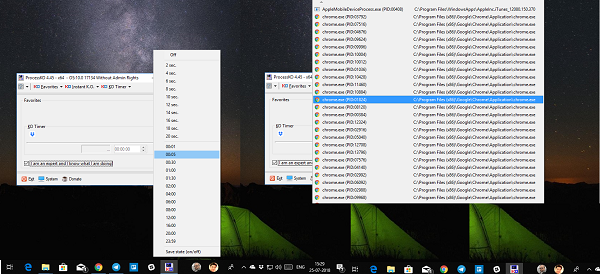
Osim toga, aplikacija također nudi uslužni program za mjerenje vremena pomoću kojeg možete ubiti unaprijed odabranu aplikaciju nakon nekog vremena. Ako je to jedan od vaših zahtjeva, možete dodati programe na svoj popis favorita i pristupiti im bilo kada. Aplikaciju se može postaviti tako da se pokreće sa sustavom Windows(Windows) i nakon zatvaranja sjedne u traci sustava. Nabavite ga ovdje(here) .
3] AutoHotkey skripta(AutoHotkey Script)
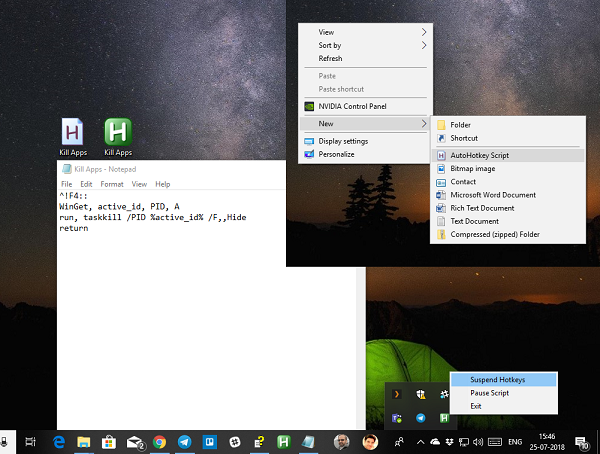
AutoHotKey je vrlo popularan program koji se koristi za stvaranje prilagođenih prečaca, a također i za automatizaciju zadataka. Možete koristiti dolje navedene pojedinosti za izradu skripte i pokretanje pomoću prečaca kada je to potrebno.
^!F4:: WinGet, active_id, PID, A run, taskkill /PID %active_id% /F,,Hide return
Nakon što izradite skriptu, kompajlirajte je i dvaput kliknite da biste je pokrenuli. To će tiho sjediti u vašoj sistemskoj traci. Kada želite ubiti aplikaciju u prvom planu, samo upotrijebite Ctrl+Alt+F4 da biste nasilno prekinuli program.
Pročitajte(Read) : Kako prisilno zatvoriti program koji upravitelj zadataka ne može prekinuti .
4] Prečac naredbe TaskKill( TaskKill Command Shortcut)
Ako znate kako stvoriti tipkovničke prečace za aplikacije, možete koristiti dolje spomenutu naredbu taskkill(taskkill command) za stvaranje prečaca za ukidanje svih aplikacija u prvom planu. U osnovi(Basically) , svi ovi programi koriste ovo interno-
taskkill /f /fi "status eq not responding
Desnom tipkom miša kliknite(Right-click) radnu površinu i stvorite novi prečac. Prilikom odabira programa za prečac, možete dodati gore spomenutu naredbu i spremiti je. Sada desnom tipkom miša kliknite prečac i odaberite svojstva. Prijeđite na karticu Prečac(Shortcut) i upišite kombinaciju tipki koja će pokrenuti program s bilo kojeg mjesta.
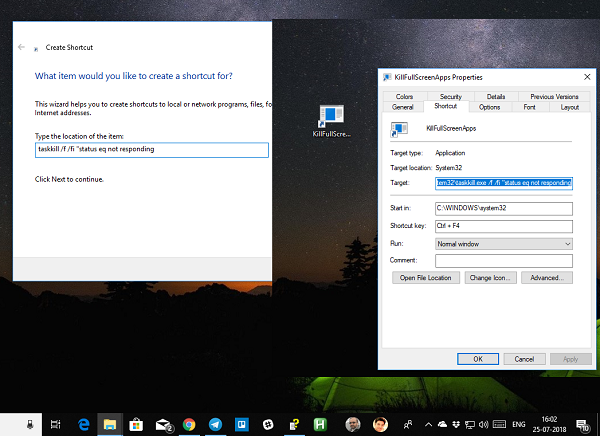
Windows će tome dodati Ctrl + Alt , ali ga možete promijeniti u Ctrl + Shift + [Key] ili Ctrl + Shift + Alt + [Key] . Samo(Just) provjerite ne koristite li isti prečac ni za jedan drugi program.
5] Procesni ubojica(Process Assassin)
Također možete koristiti alat treće strane, kao što je besplatni program Process Assassin . Ovaj alat(This tool) omogućuje korisniku da odabere aplikaciju koja ne odgovara(Not Responding) i odmah je prekine bez pozivanja drugih vanjskih programa. Dostupne su i opcije.
6] Task Killer : Ovaj alat(This tool) nudi uredan način za istovar zamrznutih aplikacija, procesa ili usluga. Prikazuje zadatke, prozore i usluge u skočnom izborniku.
7] One Click App Killer : Ovaj alat(This tool) nema sučelje. Nakon što ga pokrenete, vaš kursor se pretvara u malu okruglu metu. U osnovi morate kliknuti bilo gdje na sučelju zamrznute aplikacije da biste je odmah prekinuli. Ovaj uslužni program je Windows klon Xkill -a iz svijeta Unixa(Unix) .
NAPOMENA(NOTE) : U sustavu Windows 10(Windows 10) sada također možete prekinuti ili zatvoriti unaprijed instalirane aplikacije sustava iz postavki(close preinstalled system apps from Settings) .
Siguran sam da postoji mnogo aplikacija koje to mogu učiniti umjesto vas. Međutim, naveli smo samo one koji su jednostavni za korištenje i rade bez problema. Javite nam ako koristite nešto drugačije.
SAVJET(TIP) : Provjerite ovaj post ako želite saznati kako možete odmah prekinuti SVE pokrenute aplikacije(terminate ALL running applications instantly) .
Related posts
Dijelite datoteke s bilo kim pomoću Send Anywhere za Windows PC
Chameleon softver mijenja pozadinu ovisno o vremenskim uvjetima
VirtualDJ je besplatni virtualni DJ softver za Windows PC
Ponovno otvorite nedavno zatvorene mape, datoteke, programe, prozore
Izbrišite svoje podatke tako da ih nitko nikada ne može oporaviti pomoću OW Shreddera
Kako premjestiti instalirane programe na drugi disk u sustavu Windows 10
HardLink Shell Extension: Stvorite tvrde veze, simboličke veze, spojeve
TrIDNet: Identificirajte nepoznatu vrstu datoteke bez ekstenzija u sustavu Windows
Sakrij moj Windows omogućuje skrivanje pokrenutih programa s radne površine i programske trake
Kako pretvoriti FLAC u MP3 format datoteke pomoću besplatnih pretvarača
Promijenite vremensku oznaku datuma kreiranja na datoteci pomoću NewFileTime
Najbolji besplatni softver za skeniranje crtičnog koda za Windows 10
Premjestite instalirane programe pomoću Application Movera u sustavu Windows 10
Najbolji besplatni online alati i softver Photo to Cartoon za Windows PC
Split & Join Files sa Split Byte, besplatnim softverom za cijepanje i spajanje datoteka
Napravite jednostavne bilješke uz PeperNote za Windows 10
Kako generirati dijagram gitarske pločice u sustavu Windows 11/10
Najbolji besplatni softver ISO Mounter za Windows 11/10
Pretvarač dokumenata: Pretvorite DOC, PDF, DOCX, RTF, TXT, HTML datoteke
Auslogics Windows Slimmer: Uklanja neželjene datoteke i smanjuje veličinu OS-a
